Как исправить красные глаза в Photoshop
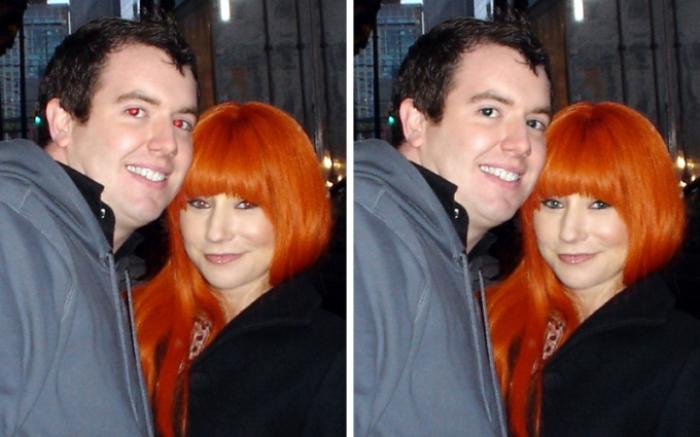
- Шаг 1: Открыть изображение и настроить слои
- Шаг 2: Настройка микширования каналов
- Шаг 3: Закрасить зрачки
- Шаг 4: Инвертировать изображение
- Шаг 5: Оценить результат и исправить ошибки
- Полезный совет: использование специального инструмента
- Вывод
Как удалить эффект красных глаз в фотографии с помощью Adobe Photoshop
Эффект красных глаз – распространенный недостаток, который часто возникает при съемке компактной камерой с использованием вспышки. В данной статье мы расскажем, как удалить этот недостаток с помощью программы Adobe Photoshop.
Шаг 1: Открыть изображение и настроить слои
Откройте изображение в Adobe Photoshop, убедитесь, что палитра слоев открыта. Если она не отображается, вызовите ее из меню "Окно".
Шаг 2: Настройка микширования каналов
В палитре слоев найдите символ корректирующего слоя, который выглядит как наполовину белый, наполовину черный круг. Нажмите на него и выберите "Микширование каналов". Это позволит настраивать цвета в изображении. В данном случае необходимо убрать красный цвет, поэтому поставьте настройки: Красный – 0%, Зеленый – 50%, Синий – 50%. Таким образом, лица на фотографии будут выглядеть голубовато-зелеными.
Шаг 3: Закрасить зрачки
Убедитесь, что цвет переднего плана черный и выберите кисть с мягкими краями. Приблизьте изображение с помощью инструмента "Зум" и аккуратно закрасьте зрачки. По мере закрашивания они снова будут становиться красными.
Шаг 4: Инвертировать изображение
Сначала ваше изображение будет полной противоположностью того, чего вы хотите добиться. Чтобы исправить это, откройте меню "Изображение", выберите "Коррекция" и нажмите "Инверсия". Изображение должно стать таким, каким нужно.
Шаг 5: Оценить результат и исправить ошибки
Оцените результат. Если вокруг зрачков появляется красный "ореол" или проступают красноватые фрагменты изображения, значит, вы вышли за границу зрачка в процессе закрашивания. Инвертируйте изображение, возьмите кисть поменьше и белым цветом сотрите все лишнее. Затем повторите инвертирование. Теперь у вас должна получиться красивая картинка без эффекта красных глаз.
Полезный совет: использование специального инструмента
Примечание: В Adobe Photoshop CS2 (или выше) имеется специальный инструмент, предназначенный для удаления эффекта красных глаз. Достаточно выбрать его на панели инструментов, щелкнуть им в пределах красного зрачка, и программа автоматически уберет дефект. Вся работа от начала и до конца займет считанные секунды.
Вывод
Удаление эффекта красных глаз в фотографии может быть достаточно простым с использованием программы Adobe Photoshop. Следуйте приведенным выше шагам, чтобы получить идеальное изображение без нежелательных дефектов. Будьте аккуратны и не забывайте оценивать результаты, чтобы исправить возможные ошибки.






